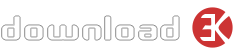Veröffentlicht von NetGear am
26 Mar 2010
-
Dateigröße
1.83 MB -
Lizenz
Freeware -
OS
Windows -
Preis
$0 -
Entwickler
NetGear -
Aktualisiert am
26 Mar 2010 -
Downloads
2,667 (1 letzte Woche)
"HINWEIS: Diese Firmware kann nicht mit der Arbeit ..."
HINWEIS: Diese Firmware kann nicht mit der alten CD arbeiten s (früher als CD Version 2.0), die nicht mit dem Smart Wizard 3.0-Anwendung?.Änderungen und Bug Fixes:
1. Unterstützt Smart Wizard 3.2
2. Es wurden neue Zeitzonen: GMT +5:30 & GMT +13.
3. Hinzugefügt MAC Klon / Spoofing für PPPoE.
4. Manchmal Zugriff auf eine Website bekommen würde eine unvollständige Seite oder eine beschädigte Seite, und manchmal eine Datei heruntergeladen ist beschädigt.
5. Wenn die Sommerzeit aktiviert ist, funktioniert die Filterung Zeitplan eine Stunde später als erwartet.
6. Einige Browser (zB IE8) kann nicht mit dem Router GUI zu tun Firmware-Upgrade zu arbeiten.
Bekannte Probleme:
1. FVS114 VPN manchmal nicht über den Router passieren. Um das Problem zu umgehen, stellen Sie bitte sicher gibt es nur einen VPN-Client aktiv im LAN. Wenn das immer noch nicht funktioniert, starten Sie den Router und erstellen Sie die VPN-Verbindung direkt nach der Router hochfährt und vor dem Ausführen einer anderen Anwendung.
Installationsanleitung:
1. Laden Sie die Datei in einem geeigneten Ort, wie z. B. Ihren Desktop.
Hinweis: Nicht aktualisieren Sie die Firmware über eine drahtlose Verbindung. Bitte führen Sie Firmware Upgrade mit? Verdrahtet?? oder Ethernet-Verbindung.
2. Öffnen Sie einen Webbrowser.
3. Zugriff auf den Router (http://192.168.1.1 oder das Standard-Gateway-Adresse, wenn der Router die Standard-IP geändert wurde).
4. Melden Sie sich bei dem Router (Benutzername = admin und Passwort = Passwort, sofern Sie es nicht geändert haben).
5. Notieren Sie alle Einstellungen, die Sie zuvor eingegeben werden, wenn die Konfiguration. (Normalerweise ist dies Darunter fallen Informationen wie ISP-Konfiguration und Sicherheitseinstellungen für drahtlose Verbindungen.)
6. Unter Wartung, klicken Sie auf Router Upgrade.
7. Klicken Sie auf Durchsuchen und suchen Sie das Firmware-Upgrade-Datei.
8. Klicken Sie auf Upload.
9. Warten Sie, bis der Router neu gestartet wird.
10. Unter Wartung, klicken Sie auf Einstellungen sichern, klicken Sie dann auf Löschen. (Oder drücken Sie die Reset-Taste auf der Rückseite für 10 Sekunden.)
11. Warten Sie eine Minute für den Router neu zu booten.
12. Geben Sie manuell die Konfiguration Informationen, die Sie notiert haben in Schritt 4.
Before installing version 1.2.24 of NetGear WGR614v9 54 Mbps Wireless Router Firmware for Windows make sure this is the latest version available and that it works with your current operating system and device model. If the driver contains release notes ("readme" files) proceed with reading them first. Second recommended step is creating a restore point to help you later on in case you install the wrong device driver. Note that some drivers will work instantly after installing them, but others will require a system restart in order to function properly.
As an alternative, you can simplify the process of installing the latest versions for your drivers by using a program to scan all your drivers and compare them with the latest available versions from the manufacturers. We recommend Driver Scanner from Uniblue for such a task. Download it and run a free driver scan here.
Antivirus-Informationen
Download3k heruntergeladen NetGear WGR614v9 54 Mbps Wireless Router Firmware am 13 Mar 2012 und überprüft es mit einigen der neuesten Antiviren-Engines. Hier ist der Scan-Bericht:
-
Avira:
Sauber -
Bitdefender:
Sauber -
Kaspersky:
Sauber -
NOD32:
Sauber